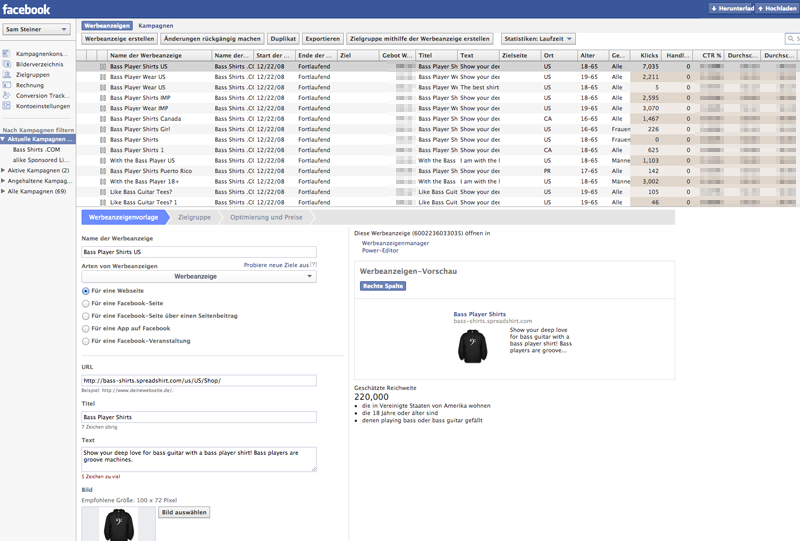
Was ist der Facebook Power Editor?
Man hört immer wieder vom Facebook Power Editor für Anzeigen. Wenn man ihn aber auf Facebook selbst sucht, findet man die Funktion nirgends. Was ist der Power Editor und welches sind die Vorteile davon?
Was ist der Power Editor?
Der Power Editor ermöglicht ein besseres Verwalten von Facebook-Anzeigen. Gerade auch, wenn man eine grosse Anzahl Anzeigen schalten will. Der normale Werbeanzeigen-Manager von Facebook erlaubt es, auf sehr simple Weise Anzeigen zu erstellen. Es ist aber eben auch Einfachheit statt Effizienz getrimmt. Mit dem Power Editor lassen ist Änderungen an mehreren Anzeigen und Kampagnen aufs Mal erledigen.
Oder in Facebook-Deutsch:
So erlaubt der Power Editor u.a. die gebündelte Bearbeitung von Kampagneneinstellungen, Zielgruppen, Geboten, Budgets, Schaltungstermin und der kreativen Elemente von Werbeanzeigen, Kampagnen und sogar Konten. Er bietet zudem weitere Funktionen wie Platzierungen und benutzerdefinierte Zielgruppen. Mit dem Power Editor kannst du auch den Status von Werbeanzeigen überwachen, um Werbeanzeigen und Kampagnen in dem Tool selbst zu optimieren.
Für grössere Anzeigen-Schaltungen ist dieses Tool meiner Meinung nach unerlässlich. Trotzdem: für einen ersten Einstieg in Werbeanzeigen bei Facebook, empfehle ich, erstmal mit dem normalen Werbeanzeigen-Manager zu starten.
Wo ist der Power Editor?
Der Power Editor funktioniert nur mit dem Browser Google Chrome (den gibt’s hier). In Google Chrome surft man hierhin: Facebook Power Editor. Beim ersten Aufruf wird man gefragt, welche Anzeigen-Konten man herunterladen will.
Das sieht dann ungefähr so aus:
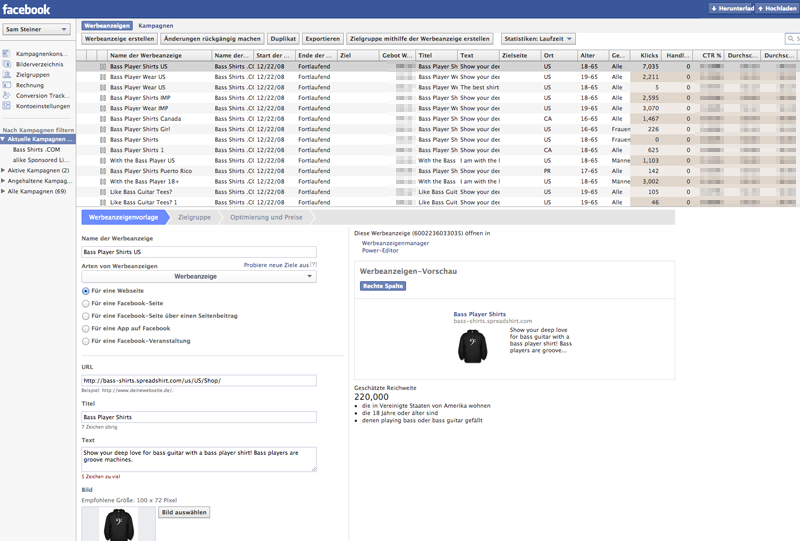
Dann hat man sehr viele Funktionen, die einem mit diesem mächtigen Tool zur Verfügung stehen. Im Folgenden einige davon kurz beschrieben. Wer mehr Informationen sucht, findet sie bei Facebook selbst: User Guide to Power Editor.
Import/Export zu Excel
Für Auswertungen der Daten können die Daten zu den Anzeigen-Kampagnen direkt aus dem Power Editor im Excel-Format exportiert werden. Beispielsweise für Reports, Vergleiche oder Aufbereitung für Präsentationen.
Gespeicherte Zielgruppen
Es lassen sich Zielgruppen speichern und dann jederzeit wiederverwenden. Das kann die Arbeit mit Werbeanzeigen massiv vereinfachen, wenn man regelmässig mit gleichen Zielgruppen arbeitet.
Benutzerdefinierte Zielgruppen (Custom Audience)
Benutzerdefinierte Zielgruppen sind Listen von echten Menschen aus einer „Offline-Quelle“. Beispielsweise kann eine Liste von E-Mail-Adressen oder Telefonnummern der eigenen Kunden hochgeladen werden, um diese Personen mit einer Fangewinnungskampagne anzusprechen.
Zwillingszielgruppen (Lookalike Audience)
Facebook ist ein süsser Datenberg.
Wenn man die bestehenden Likers auswertet nach Interessen, kann man erfahren, wie diese Leute ticken. Dann kann man Leute, die ähnlich ticken aber noch nicht Fans sind mit einer sogenannten Zwillingszielgruppe ansprechen, um sie ebenfalls als Fans zu gewinnen.
Domain Sponsored Stories
Eine sehr nützliche und wirksame Funktion – aber eher schlecht beschrieben in der Dokumentation von Facebook.
Mit Domain Sponsored Stories lassen sich Facebook-Aktionen, die Leser Ihrer Website durchführen zusätzlich „boosten“.
Beispielsweise hat ein Blogartikel viel Aufmerksamkeit erhalten, viele Leute haben den Artikel auf Facebook geteilt. Diese „Teilungen“ können nun sichtbarer gemacht werden bei Freunden dieser „Teilenden“. Bevor man eine Domain Sponsored Story lancieren kann, muss man die Domain (Website-Adresse) verifizieren bei Facebook. Dieser Vorgang ist hier beschrieben (wer Hilfe braucht: fragen).
Fazit
Es gibt auch weitere Funktionen im Power Editor, die nicht alle sehr bedienerfreundlich umgesetzt sind. Beispielsweise die Bilddatenbank (es lässt sich damit nicht viel direkt anstellen mit den Bildern) oder mehr Optionen für die Gebote. Auch zu Platzierungen der Anzeigen hat man Optionen und man kann wählen, ob Anzeigen auf Mobilgeräten erscheinen sollen oder nicht (allerdings wurden auch schon Bugs mit dieser Funktion gemeldet).
Trotzdem: wer den normalen Anzeigenmanager schon verwendet und ein Level weiter kommen will, soll sich unbedingt das Tool ansehen und auch noch etwas in der Dokumentation dazu bei Facebook umsehen. In diesem „User Guide“ gibt’s etliche kleine Tutorials. Die Eintrittshürde ist da – aber durchaus bewältigbar.
Lieber Sam. Ich finde Deine Beiträge exquisit! Es gibt viele nützliche und profunde Learnings. Aber Deine „Dive-Ins“ zeigen auch, wie komplex und teils auch verworren sich die ganze Sache präsentiert. Mit den Paid-Options ist eine neue Dimension hinzugekommen…da ist man froh, wenn es ab und zu eine klärende Message from Sam gibt – Thanks!
Danke für die Blumen, Beat – und dafür, dass du diesen Blog abonniert hast (oder amigs liest).
Komplexer werden eigentlich nur die Details. Das alles im Blick zu behalten ist schwer bzw fast nicht möglich (ausser, man schränkt seinen Fokus extrem ein, was dann langweilig wird). Facebook nur schon in sich bietet so viel und ändert so oft, dass da dran bleiben nur mit guten Web-Tools geht 😉 Und das Web ist (zum Glück) nicht nur Facebook. Ich sage: es braucht vor allem Entdeckergeist (und wohl auch ein bisschen ein Flair dafür).
Aber die Grundregeln werden einfacher. Weil immer weniger technische Barrieren komische Work-Arounds nötig machen.